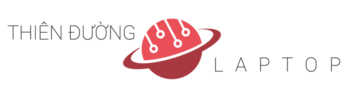Chương trình Windows được đặt tên dựa vào điểm đặt trưng nhất của nó: các khung hình chữ nhật, được gọi là các cửa sổ, mà bạn gặp vào mỗi lần chạy. Hầu như mọi thứ xảy ra trong môi trường Windows đều nằm bên trong một cửa sổ.
1. Các cửa sổ trình ứng dụng và các cửa sổ tài liệu
Có hai loại cửa sổ trong Windows. Một cửa sổ trình ứng dụng chứa chương trình hay folder. Một cửa sổ tài liệu là một cửa sổ bạn mở bên trong một cửa sổ trình ứng dụng. Nó chứa dữ liệu của chương trình đó.
Cửa sổ trình ứng dụng dành cho Microsoft Excel một chương trình trang bảng tính được phóng lớn tối đa.
2. Các tài liệu và các trình ứng dụng
Nếu bạn tải chương trình xử lý văn bản Microsoft Word, thì một cửa sổ trình ứng dụng Word xuất hiện trên nền màn hình. Sau đó, mỗi khi bạn mở hay tạo một tài liệu trong Word, nó được hiển thị bên trong cửa sổ tài liệu riêng của nó trong cửa sổ chính này. Các cửa sổ tài liệu luôn nằm bên trong các cửa sổ trình ứng dụng. Nếu bạn đóng một cửa sổ trình ứng dụng, bất kỳ cửa sổ tài liệu nào mà nỏ chứa cũng được đóng. Tuy nhiên, bạn có thể đóng cửa sổ tài liệu mà không cần đóng cửa sổ trình ứng dụng.
3. Các cửa sổ được phóng lớn tối đa
Khi các cửa sổ tài liệu được phóng lớn tối đa, chúng lấp đầy toàn bộ cửa sổ trình ứng dụng và hơi khó phân biệt với cửa sổ trình ứng dụng. Khi chúng không được phóng lớn tối đa, chúng có các khung cửa sổ riêng của chúng và dễ nhận ra hơn nhiều. Bạn có thể phục hồi một tài liệu trở lại dạng phóng lớn của nó bằng cánh nhấp vào nút Restore Window, nút này nằm ở góc phía trên bên phải và giống như một cửa sổ đang mở.
4. Sắp xếp nền màn hình
Windows cho phép bạn sắp xếp nền màn hình điện tử theo cách mà bạn thích. Mỗi lần bạn có thể làm việc với một hay nhiều cửa sổ. Bạn có thể di chuyển các cửa sổ, thu nhỏ hay mở rộng chúng, sắp xếp chúng gần nhau hay chồng lên nhau.
5. Cửa sổ có “tiêu điểm”
Mặc dù phần lớn trình ứng dụng cho phép bạn mở nhiều cửa sổ tài liệu cùng lúc, nhưng chỉ một trong các cửa sổ tài liệu đó có thể hoạt động vào bất kỳ lúc nào, cửa sổ này được gọi là cửa sổ có tiêu điểm. Cửa sổ tài liệu có tiêu điểm là cửa sổ sẽ phản hồi các thao tác nhấn phím hay các lệnh kế tiếp. Thanh tiêu để của nó có màu giống như thanh tiêu đề của cửa sổ trình ứng dụng. Nếu các cửa sổ tài liệu nằm chồng lên nhau, cửa sổ có tiêu điểm luôn là cửa sổ nằm ở trên cùng.
6. Nhảy từ một cửa sổ
Windows đã bổ sung một tính năng mới vào phần lớn các cửa sổ, bao gồm các cửa sổ folder. Có một menu mới nằm dọc theo phía bên trái của một folder đã được phóng lớn cung cấp các tùy chọn liên quan đến folder, các file hay chương trình nằm trong folder. Nó cho phép người dùng có một điểm để nhảy nhanh qua các chủ điểm có liên quan, hay dễ dàng xử lý các tác vụ dơn giản, chẳng hạn như đặt lại tên cho một file.
Ghi chú:
Sắp xếp các cửa sổ trên màn hình: xếp ngói và xếp tầng
Phần lớn các chương trình ứng dụng có nhiều tùy chọn trong menu Windows giúp bạn dễ dàng sắp xếp các cửa sổ tài liệu. Các tùy chọn về xếp ngói “xếp ngói” các của sổ đang mở, thu nhỏ kích cỡ của các của sổ và hiển thị chúng sát bên nhau. Các tùy chọn để “xếp tầng” các cửa sổ sẽ hiển thị các cửa sổ đang mở ở dạng xếp chồng, với cửa sổ hoạt động nằm ở trên cùng và cả các cửa sổ khác chỉ có thanh tiêu đề hiển thị.
Di chuyển và định lại kích cổ các cửa sổ
Ngoài việc xếp ngói và xếp tầng các cửa sổ, bạn có thể di chuyển và định lại kích cỡ các cửa sổ trên màn hình. Bạn sẽ tìm hiểu thêm về điều này trong các chủ điểm “Phóng lớn và thu nhỏ các cửa sổ” và “Di chuyển, định lại kích cỡ, và đóng các của sổ.”